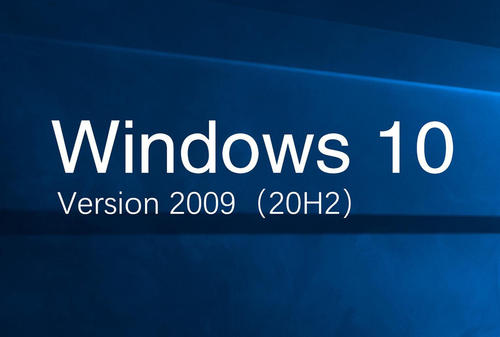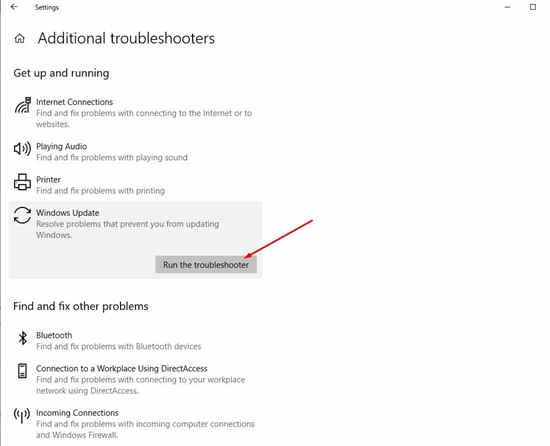Win10 20H2版本的功能更新安装失败怎么办?
Win10 20H2是Win10其中的一个版本,但是最近有用户反应在更新Win10 20H2版本时,遇到了Win10 20H2版本的功能更新安装失败的情况,Win10 20H2版本功能更新安装失败”可能是由于Windows Update组件损坏或第三方软件冲突等引起的。这里小编为大家带来解决Windows 10功能更新安装问题的每种可能的解决方案。
Win10 20H2版本无法安装
原因01: Windows 2020年10月10日更新版本20H2的下载完成后,Windows要求重新启动系统以安装更新。系统重新启动后,未安装Windows 10 2020更新,并且在更新历史记录中,您会收到以下错误:“功能更新至Win10 20H2版本:安装失败……”(错误:0x80080008)
原因02:检查新更新后,Windows开始下载Win10 20H2版本的2020年10月更新,但是在“下载更新”操作期间,错误停留在xx%(例如85%或99%),错误0x80d02002。
• 首先,请确保您具有稳定的Internet连接要从Microsoft服务器下载Windows更新。
• 通过删除临时文件,系统错误,内存转储文件,运行Ccleaner之类的第三方系统优化程序来清理磁盘空间,并修复损坏的注册表错误。
• 运行系统文件检查器实用程序,以确保所有损坏的系统文件都不会引起此问题。
• 另外,运行DISM命令 DISM.exe / Online / Cleanup-image / Restorehealth修复系统映像。
• 如果已配置,请暂时卸载Antivirus并从VPN断开连接。
运行Windows Update疑难解答
Microsoft开发了Windows Update Troubleshooter,它可以分析您的系统,尤其是Windows Update模块并解决问题。我们建议首先下载了 Windows更新疑难解答从微软官方网站。运行更新疑难解答程序,并让Windows检查并修复问题本身。完成后,该过程将重新启动Windows并尝试下载并安装Windows更新。
此外,您可以按照以下步骤运行内置的Windows更新疑难解答。
• 按Windows + I打开设置
• 转到“更新和安全”,然后排查故障
• 单击Windows更新高级疑难解答链接
• 找到Windows Update,然后单击“运行疑难解答”,如下图所示。
这将检查问题,阻止正确安装功能更新,并尝试自动解决它们。等待直到完成故障排除过程,然后重新启动Windows,然后再次检查Windows更新。这次获得成功吗?如果您仍然需要帮助,请告诉我们下一个解决方案。
关闭Windows防火墙
• 按Windows键+ R,键入 Firewall.cpl, 然后单击确定。
• 单击“打开或关闭Windows Defender防火墙”。
• 在“专用网络设置”中,选择“关闭Windows防火墙(不推荐)”
• 对“公共网络设置”执行相同的操作,然后按“ 确定”。
注意:解决问题后,必须打开Windows防火墙。
暂时禁用所有已安装的防病毒/恶意软件/广告软件程序:
有时,防病毒/恶意软件/广告软件程序会将Microsoft Windows安装程序文件标记为垃圾邮件,并阻止其安装。请参阅供应商的网站以暂时禁用它。Windows Update安装完成后,您可以再次激活它。
更新时间,地区和语言设置
通常,Windows会根据时区自动同步您的时间。如果您的时区不正确,则可能会引起诸如无法安装Windows更新的问题。
• 打开窗口设置
• 时间和语言,然后是日期和时间。
• 检查日期和时间设置是否正确。
• 如果没有,请 取消选中 “自动设置时间”的选项。”
• 在这里“自动设置时区”。
• 然后单击“更改日期和时间”下方的“更改”。
• 相应地设置时间,并选择合适的时区。
• 另外,禁用“自动同步时间”。
• 再次从地区和语言中尝试使用英语英国/美国。
执行干净启动
如果这些方法仍然不能解决问题,建议您执行干净启动,以消除第三方软件的影响,然后再次检查。
重置Windows更新组件
如果上述所有方法都无法解决,则重置Windows更新组件可能是一个很好的解决方法。重新启动Windows更新及其相关服务,并清除旧的更新文件。因此,下次,请强制Windows更新以从Microsoft服务器下载新文件。
以管理员身份打开命令提示符,然后依次执行以下命令。
• 净停止 wuauserv
• 净停止cryptSvc
• 净停止位
• 净停止msiserver
上面的命令停止Windows更新及其相关服务。
• 任C: Windows SoftwareDistribution SoftwareDistribution.old
• 任C: Windows System32 catroot2 Catroot2.old
这两个命令重命名SoftwareDistribution文件夹,Windows Update在该文件夹中存储更新文件。通过重命名,此文件夹Windows更新将创建一个新文件夹,并从Microsoft服务器下载新的更新文件。
• 净启动 wuauserv
• 净启动cryptSvc
• 净起始位
• 净启动msiserver
上面的命令将重新启动我们先前停止的服务。
关闭命令提示符,然后 重新启动 计算机。
• 现在,打开Windows设置应用,
• 单击“更新和安全性高于Windows更新”,
• 点击检查更新按钮,然后检查是否可以下载Windows 10版本1809,
使用Windows 10更新助手
如果以上所有方法都无法解决,请从Microsoft网站下载“ Windows Update Assistant”。运行升级助手,单击“立即更新”按钮,然后按照屏幕上的提示安装更新或手动升级到Windows 10 20H2。
系统下载排行榜71011xp
【纯净之家】Windows7 64位 全新纯净版
2番茄花园 Win7 64位 快速稳定版
3JUJUMAO Win7 64位纯净版系统
4【纯净之家】Windows7 32位 全新纯净版
5【纯净之家】Win7 64位 Office2007 办公旗舰版
6【雨林木风】Windows7 64位 装机旗舰版
7【电脑公司】Windows7 64位 免费旗舰版
8JUJUMAO Win7 64位旗舰纯净版
9【深度技术】Windows7 64位 官方旗舰版
10【纯净之家】Windows7 SP1 32位 全补丁旗舰版
【纯净之家】Windows10 22H2 64位 游戏优化版
2【纯净之家】Windows10 22H2 64位 专业工作站版
3【纯净之家】Windows10 企业版 LTSC 2021
4【纯净之家】Windows10企业版LTSC 2021 纯净版
5【深度技术】Windows10 64位 专业精简版
6联想Lenovo Windows10 22H2 64位专业版
7JUJUMAO Win10 X64 极速精简版
8【雨林木风】Windows10 64位 专业精简版
9深度技术 Win10 64位国庆特别版
10【纯净之家】Win10 64位 Office2007 专业办公版
【纯净之家】Windows11 23H2 64位 游戏优化版
2【纯净之家】Windows11 23H2 64位 专业工作站版
3【纯净之家】Windows11 23H2 64位 纯净专业版
4风林火山Windows11下载中文版(24H2)
5【纯净之家】Windows11 23H2 64位 企业版
6【纯净之家】Windows11 23H2 64位 中文家庭版
7JUJUMAO Win11 24H2 64位 专业版镜像
8【纯净之家】Windows11 23H2 64位专业精简版
9【纯净之家】Windows11 23H2 64位 纯净家庭版
10JUJUMAO Win11 24H2 64位 精简版镜像
深度技术 GHOST XP SP3 电脑专用版 V2017.03
2深度技术 GGHOST XP SP3 电脑专用版 V2017.02
3Win7系统下载 PCOS技术Ghost WinXP SP3 2017 夏季装机版
4番茄花园 GHOST XP SP3 极速体验版 V2017.03
5萝卜家园 GHOST XP SP3 万能装机版 V2017.03
6雨林木风 GHOST XP SP3 官方旗舰版 V2017.03
7电脑公司 GHOST XP SP3 经典旗舰版 V2017.03
8雨林木风GHOST XP SP3完美纯净版【V201710】已激活
9萝卜家园 GHOST XP SP3 完美装机版 V2016.10
10雨林木风 GHOST XP SP3 精英装机版 V2017.04
热门教程
装机必备 更多+
重装工具